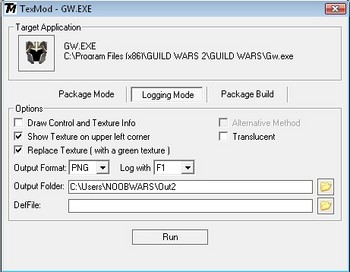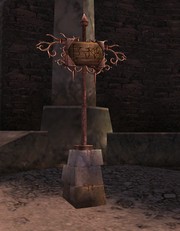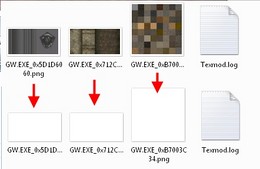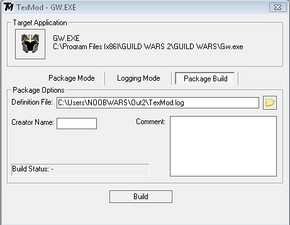Utilisateur:Dugwars/Tutorial de détourage
Bonjour,
Bon, je vais présenter ici ma technique pour détourer les images rapidement, et donc avoir des screens sur fond blanc ou sur fond transparent. Premièrement, vous avez besoin de TexMod. Cliquez sur le lien pour avoir des informations de base et pour le télécharger.
Le but est de sélectionner des textures, de les rendre blanches, afin de pouvoir screen un objet, de le détourer et de l'upload sur fond blanc ou transparent, ceci en 6 minutes environ.
Capture des textures ; logging mode[modifier | modifier le wikicode]
TexMod[modifier | modifier le wikicode]
Lancez TexMod, et allez dans l'onglet Logging mode. Sélectionnez l'application Guild Wars.exe, et choisissez les critères qui vous conviennent.
Le dossier d'arrivée est C:\Users\NOOBWARS\Out, cependant j'en ai créé un second pour pouvoir gérer plus facilement les textures.
Le Show Texture on upper left corner affichera toutes les textures sélectionnées en haut à gauche ; c'est un peu gênant, mais ça peut être utile de temps en temps.
Sélectionnez Replace Texture( with a green texture ), cela permet de voir quelle texture est sélectionnée.
Appuyez ensuite sur Run.
En jeu[modifier | modifier le wikicode]
Déplacez vous dans la zone/la ville dans laquelle se trouve l'objet à détourer. Approchez vous-en, et dézoomez. Commencez à appuyer sur - ou sur +, afin de faire défiler les textures.
Quand la texture qui est placée derrière l'objet choisi devient verte, arrêtez vous et appuyez sur F1 par défaut, ou la touche que vous avez choisi pour prendre la texture.
Nous prendrons ici par exemple ce Panneau d'affichage, situé à la Place Piken, dans Ascalon. J'ai choisi celui là parmi les autres car il est situé juste devant un mur, et n'est pas entouré par des herbes. Cela le rend plus facile à détourer.
Les textures d'un mur, du sol, etc., sont souvent divisées en plusieurs parties ; la texture en elle-même, son "apparence" supérieure, ainsi que le reflet qui la recouvre. Si on veut un blanc pur, il faut prendre les 3, cependant le reflet peut ne pas être pris.
Une fois que vous avez toutes vos textures, fermez Guild Wars, et rendez-vous sur TexMod.
Compilation des textures[modifier | modifier le wikicode]
Le dossier "Out"[modifier | modifier le wikicode]
Toutes vos textures sont maintenant ajoutées dans le dossier "Out". Maintenant, rendez les toutes complètement blanches. Cela peut se faire sous Paint, tout simplement.
Attention, si une de vos textures est de l'herbe, vous devez rendre la texture transparente. Il faut sélectionner au moment du logging le format .png qui permet la transparence.
Le fichier Texmod.log contient le nom des textures à utiliser. Si il y a un nom de texture en trop, retirez le.
Comme vous pouvez le voir, je n'ai fait que blanchir les textures, je n'ai pas changé ni le format ni la dimension. En cas d'herbes, il suffit de sortir l'image en dehors de la zone de dessin, et de sauvegarder.
La 3e texture présente de nombreux carrés ; il est possible de n'en blanchir que certains avec l'outil Baguette magique, afin de conserver certaines textures intactes.
La compilation[modifier | modifier le wikicode]
Repassez sur TexMod et allez dans l'onglet Package Build.
Remplissez les champs Creator Name et Comment ; ceux-ci seront vus par les utilisateurs de votre mod. Sélectionnez le ficher TexMod.log, puis cliquez sur Build.
Pour GWiki, mettez par exemple l'adresse du site, votre nom sur le site, la description et son utilisation, etc.
Sauvegardez ensuite votre mod avec un nom repérable.
Prise du screen et retouchage[modifier | modifier le wikicode]
Passez dans l'onglet Package Mode, cliquez sur l'icône du dossier et sélectionnez votre mod. Sélectionnez GW.exe si ce n'est pas déja fait, puis cliquez sur Run.
Allez dans la zone dont vous avez changé les textures. Désactivez les effets avancés, sinon le blanc sera trop brillant, trop "shiny". On retrouve notre Panneau, entouré de blanc pas très...blanc. En effet, je n'ai pas cherché beaucoup ; je n'ai pas sélectionné les reflets, les ombres, etc.
Prenez le screen.
A partir de là, c'est du gâteau ; avec un logiciel aussi simpliste que paint.NET, en 2 minutes, vous avez fini. Ce que je ferais avec cette image :
- Baguette magique sur la partie blanche haute avec une tolérance de 50%, puis je remplis cette partie de blanc.
- De même sur la partie basse, avec une tolérance de 50% ou plus.
- Et on n'oublie pas de remplir les trous de blanc, toujours avec la Baguette magique, entre les entrelacements de bois.
Pour obtenir le poteau avec un fond transparent, rien de plus simple. Maintenant que vous avez le fond blanc, sélectionnez l'arrière-plan avec la Baguette magique, inversez la sélection (CTRL + I), copiez la sélection et collez là sur un fond transparent.
Et enfin, le résultat !